Ein reibungsloser Arbeitsablauf mit orderbird beruht zu 90% auf einem stabilen und richtig konfigurierten Netzwerk. Auch im Schwarm ist ein stabiles Netzwerk unabdingbar, denn die Terminals müssen ständig mit der Basisstation kommunizieren.
Wenn Du also jetzt ein wenig Mühe dafür aufwendest, den günstigsten Platz für Deinen Router zu finden, wirst Du später ohne Probleme arbeiten können!
Im Folgenden wollen wir Dir und Deinem Netzwerkbeauftragten Tipps und Tricks zur Verfügung stellen, damit Du das Beste aus Deiner Kasse rausholen kannst.
Stelle Deine Router optimal auf
Selbst wenn Deine Drucker verkabelt sind, ist ein stabiles orderbird Netz wichtig, denn iPad und iPod kommunizieren über das WLAN mit dem Router, der dann per LAN die Informationen an den Drucker weiterleitet.
Beim Aufstellen des Routers solltest Du folgende Hinweise unbedingt beachten:
- Bitte stelle / befestige den Router an einer möglichst hohen Position (mind. 1,80 m Höhe) in Deinen Räumlichkeiten. Damit sorgst Du für optimale Netzwerkabdeckung.
- Vermeide Positionen in unmittelbarer Nähe von Metallgegenständen, Lautsprechern oder Schnurlostelefonen. Es gibt viele Faktoren, die sich negativ auf die Netzwerkabdeckung auswirken können: Metallbalken, Wasser, Spiegel, Elektrogeräte, Menschen ;),…
Die Netzwerkabdeckung ist trotzdem nicht optimal / der Empfang ist schlecht! Was soll ich tun?
- In diesem Fall ist es ratsam, es mit einer Positionsänderung des Routers zu versuchen. Versuche, den Router höher zu stellen und/oder zentraler.
- Leichtes Anwinkeln der Antennen kann den Empfang verbessern: Antennen senden nicht in Richtung der Antennenspitze, sondern im 90 Grad-Winkel.
Das hat nichts gebracht - was jetzt?
Sollte die Verbindung trotz allem schlecht sein, wende Dich bitte an einen Netzwerktechniker, der Dein Restaurant ausleuchtet und Dir deinen Router optimal positioniert, bzw. einstellt.
Symptome für ein instabiles Netzwerk
- Deine Drucker drucken unregelmäßig
- Du bekommst Fehlermeldungen wie "Verbindungsproblem"
- Im Schwarm siehst Du ein rotes Ausrufezeichen vor dem Tisch
- Generell hast Du lange Ladezeiten, z.B. beim Öffnen von Tischen oder beim Abrechnen
Erste Schritte zur Abhilfe
Sollte es bei Dir zu solchen Problemen kommen, tue bitte Folgendes:
- Klicke auf das kleine Fragezeichen "?" im oberen linken Bildschirmrand.
- Überprüfe, ob Du mit dem richtigen WLAN verbunden bist. Das WLAN hat "orderbird WiFi" im Namen. Es sei denn, du benutzt Deine eigenen Router. Falls Du in einem anderen WLAN bist, schliesse die orderbird App und gehe in die WLAN Einstellungen von Apple, um Dich dort mit dem richtigen WLAN zu verbinden. Jetzt drucken auch Deine Drucker wieder.
- Solltest Du Dich im richtigen Netzwerk befinden, dann klicke bitte auf Netzwerkstabilität überprüfen. Dort siehst Du Angaben in Prozent über die Stabilität der jeweiligen Netzwerkkomponente.
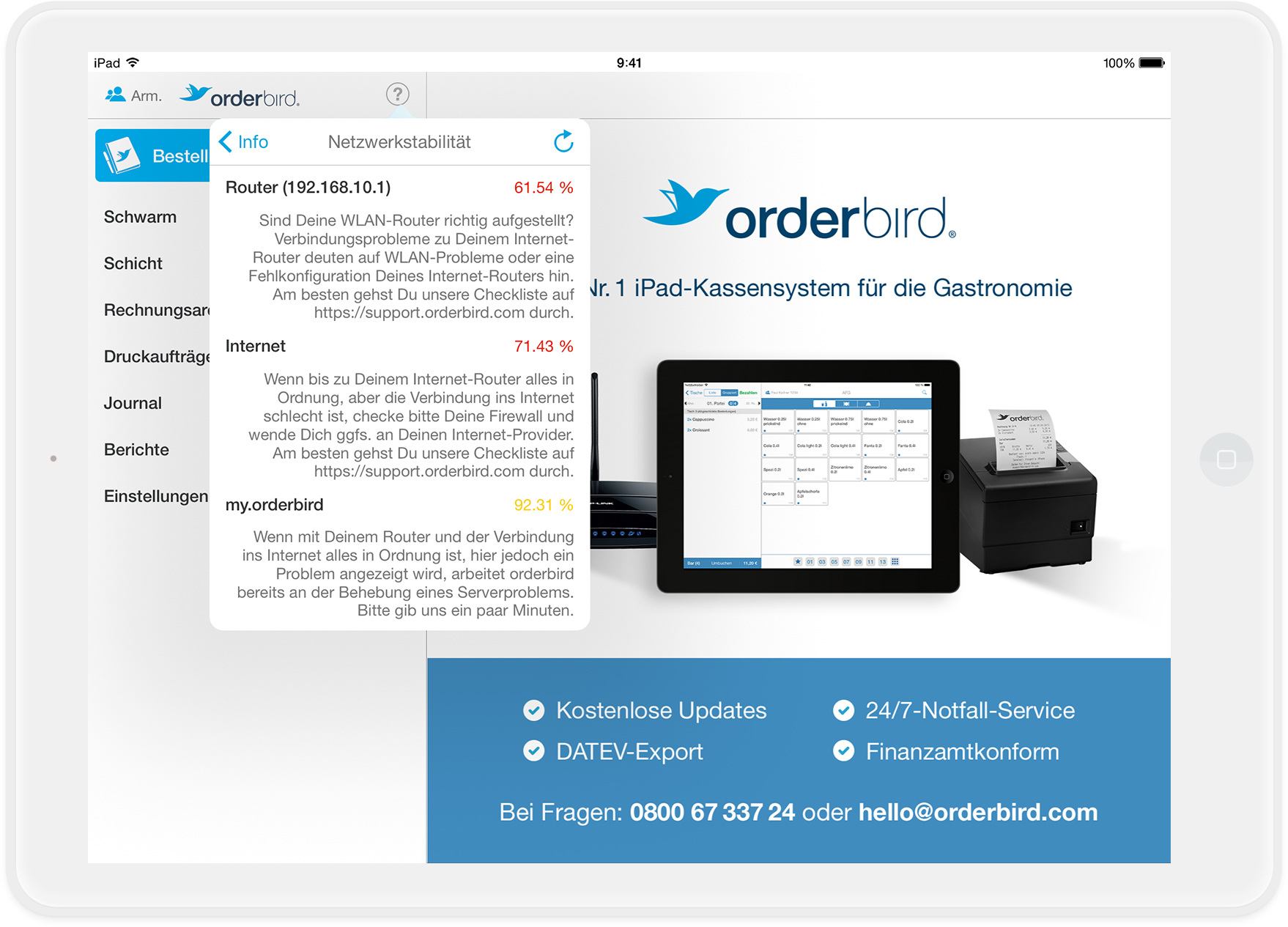
Was bedeuten die einzelnen Punkte?
Der Punkt "Router"
Hiermit ist Dein orderbird Basis Router gemeint, in Kombination mit Deinem eigener Router, der die Internetverbindung herstellt. Sollte bei diesem Punkt bereits ein orangener oder roter Wert zu sehen sein, brauchst Du Dir die beiden weiteren Punkte gar nicht anzuschauen. Dieses Problem liegt zu 99% an:
-
einer falschen Einstellung an Deinen orderbird-Routern
Am orderbird-Basisrouter oder an einem der Kabelrepeater ist auf der Rückseite der Schalter "Wireless On/Off" auf "OFF" gestellt. Dadurch erstellt dieser Router kein drahtloses Netzwerk - es entsteht eine Lücke im Netz.
Lösung: Aktiviere den Schalter.
…oder…
-
falsch aufgestellten Routern
Die WLAN-Verbindung reicht nicht aus!
Sollten Deine Router schlecht aufgestellt sein (z.B. hinter der Bar unten auf dem Fußboden im Regal versteckt, neben einer Mikrowelle oder andersweitig abgeschirmt), dann ändere bitte die Position der Router, um die Verbindung untereinander zu verbessern.
Wichtig: Stelle Deine Router auf eine Höhe von 1,80 Meter.
Der Punkt "Internet"
Wenn der Wert bei dem Punkt Router, bei "100%" liegt, aber der Wert bei dem Punkt Internet unter 100% ist, dann sind die häufigsten Gründe:
- Falsche oder defekte Kabel:
- Prüfe, ob die Kabel vom Internetrouter zu unseren Routern direkt verlaufen oder irgendwelche Drittgeräte (Bridge, Powerline Adapter) mit im Spiel sind. Falls ja, teste das Netzwerk mal ohne diese Drittgeräte.
- Prüfe, ob die Kabel an den Router richtig angeschlossen sind. Wichtig ist, dass ein Netzwerkkabel von Deinem Internetrouter an einem LAN-Ausgang (gelbe Buchse) in den blauen WAN-Eingang vom orderbird-Basisrouter geht. Vom Basisrouter müssen dann die Kabel vom LAN-Eingang in die WAN-Eingänge der Kabelrepeater gehen.
- Kabel können auch mal kaputt gehen. Tausche einfach mal das Kabel zwischen Deinem Internetrouter und unserem Router / Drucker aus
- Ein Problem bei den Firewalleinstellungen Deines Internetrouters. Wende Dich am Besten an Deinen Internet- bzw. Telefonanbieter.
- Ein Beispiel hierfür ist eine instabile Datenübertragung Deines Providers: Viele Provider stellen Ihre Leitung und den Router so ein, dass sie eine möglichst hohe Datenrate (z.B. 16 Mbit/s) bieten. Dies geht sehr häufig zu Lasten der Stabilität und führt zu Datenverlusten bei der Übertragung. Leitung und Router sollten auf maximale Stabilität konfiguriert werden.
- Dein Internetrouter vergibt denselben IP-Netzwerkbereich wie der orderbird Basisrouter ("192.168.42.x"). Wende Dich in diesem Fall ebenfalls an Deinen Internet- bzw. Telefonanbieter und frage nach, ob der Internetrouter einen anderen IP-Bereich bereitstellen kann.
Der Punkt "my.orderbird"
Dies bedeutet, dass es entweder ein größeres Problem im Internet gibt, was leider jedes Jahr mehrere Male vorkommt, oder dass wir leider ein Poblem mit unseren Servern haben. In beiden Fällen sitzen die Netzanbieter oder wir schon 100%ig an der Lösung des Problems.
Ein weiteres Anzeichen kann sein, dass die Tischsynchronisation oder die Zeit, bis Du Deine Berichte einsehen kannst bzw. die Umsätze aktualisiert sind, länger als sonst üblich dauert.
Gib uns bitte 15 Minuten Zeit und starte dann am Besten die App erneut, in dem Du sie vorher schliesst: Das Schließen einer App auf Ihrem iPhone, iPad oder iPod touch erzwingen (https://support.apple.com/de-de/HT201330).